今天seo就给大家介绍显示桌面图标不见了如何恢复的文章,看完这篇文章相信你对win7系统找不到我的电脑图标的应对办法更加了解!
显示桌面图标不见了如何恢复
我们在使用win7系统电脑的过程中或多或少都会遇到一些问题,最近有用户表示自己在使用电脑时发现我的电脑图标不见了,怎么显示我的电脑图标?针对用户提出的问题,今天小编就和大家分享一下win7系统找不到我的电脑图标的应对办法,大家快来看看吧。
win7系统找不到我的电脑图标的应对办法
1、点击“开始菜单”,然后右键点击菜单上的“计算机”
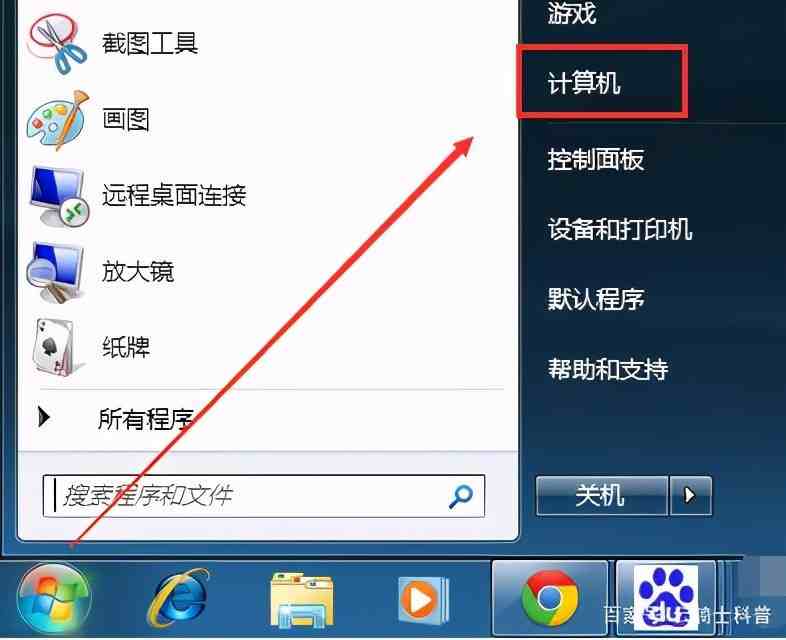
2、勾选“在桌面上显示”,这样就可以显示出来了。
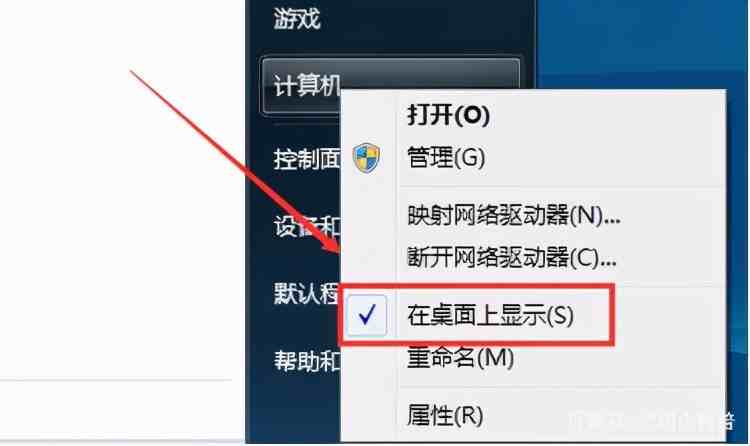
方法二、
1、桌面的空白处鼠标右键,选择“个性化”
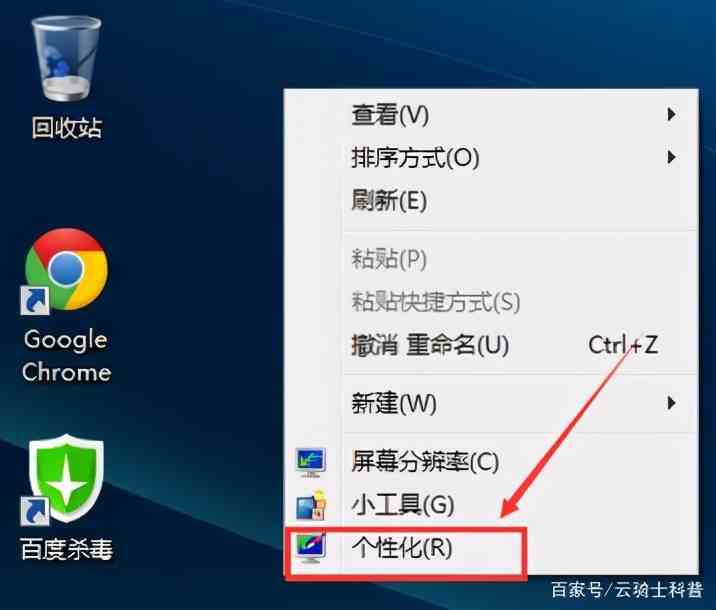
2、在个性化界面中,点击“更改桌面图标”。
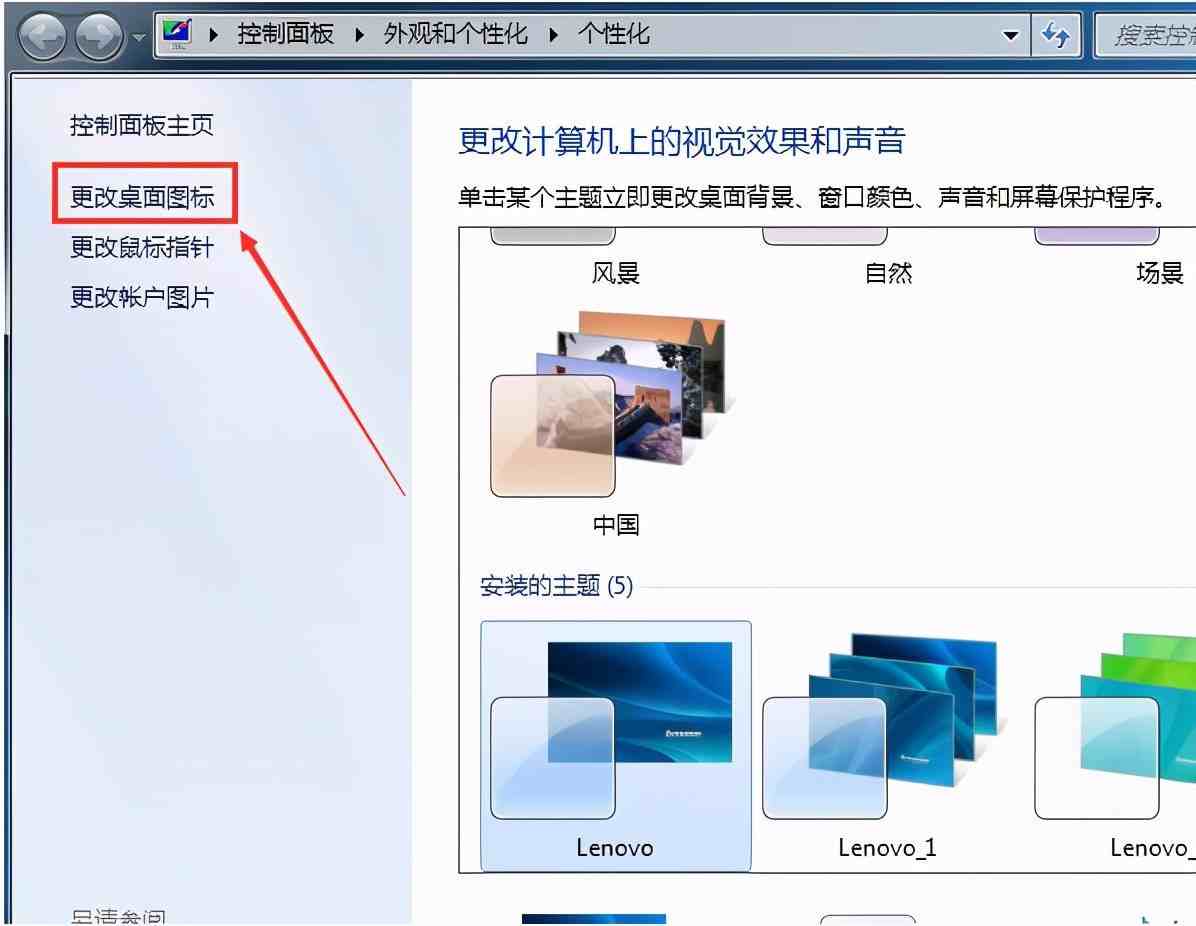
3、将“计算机”勾选上,点击确定按钮。
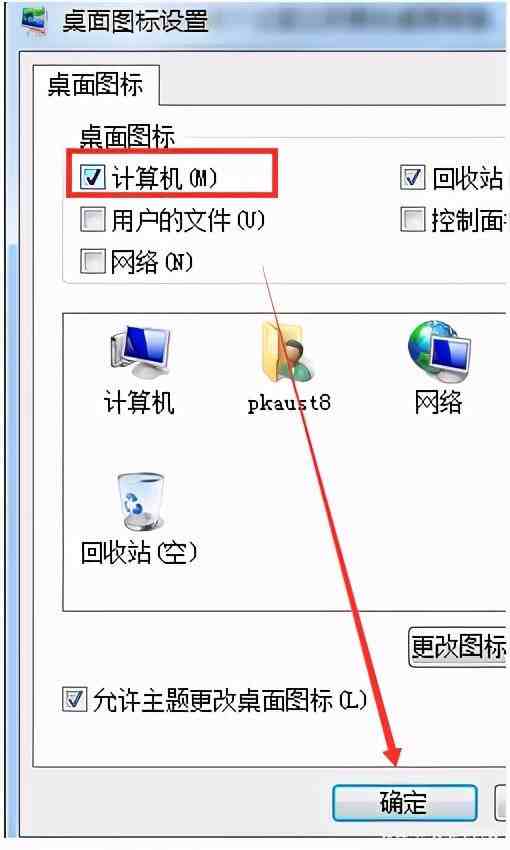
图片存在马赛克,建议更换或删除
4、返回桌面我的电脑是不是又回来了呢,如下图。
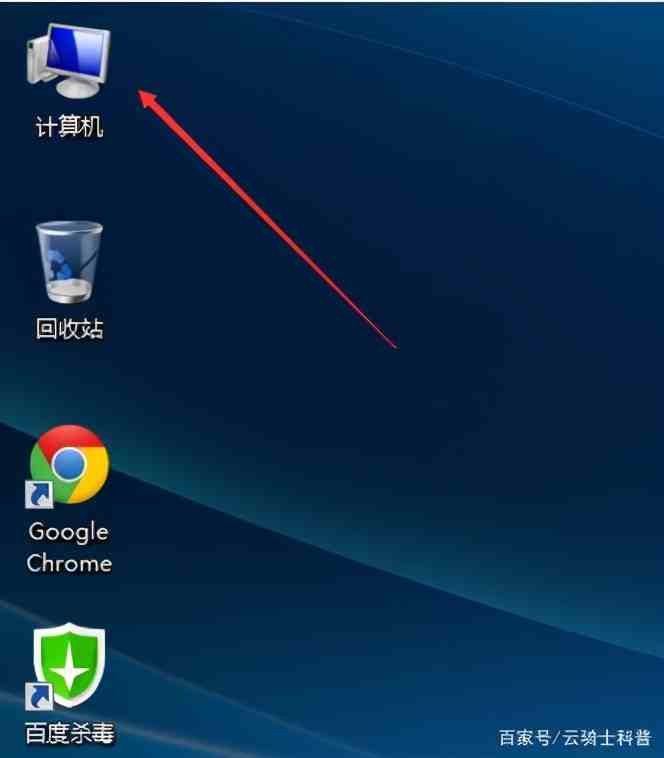
以上就是win7没有我的电脑图标的解决方法啦,希望能帮助到大家。



